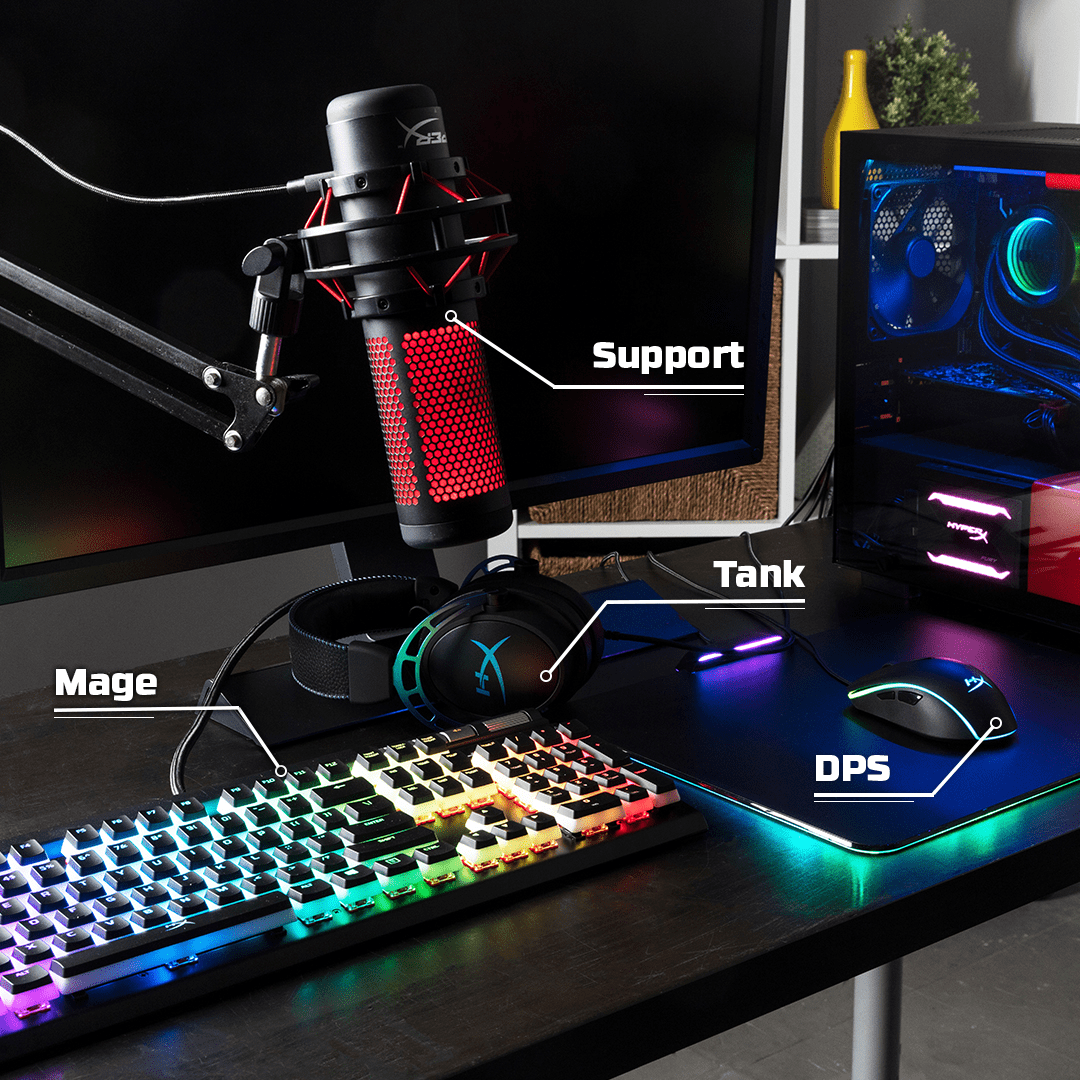¿Eres de las personas que no disfrutan igual los videojuegos si no es con un buen micrófono gaming? Entonces seguramente, te has encontrado con algunas dificultades a la hora de configurar tu micrófono gaming.
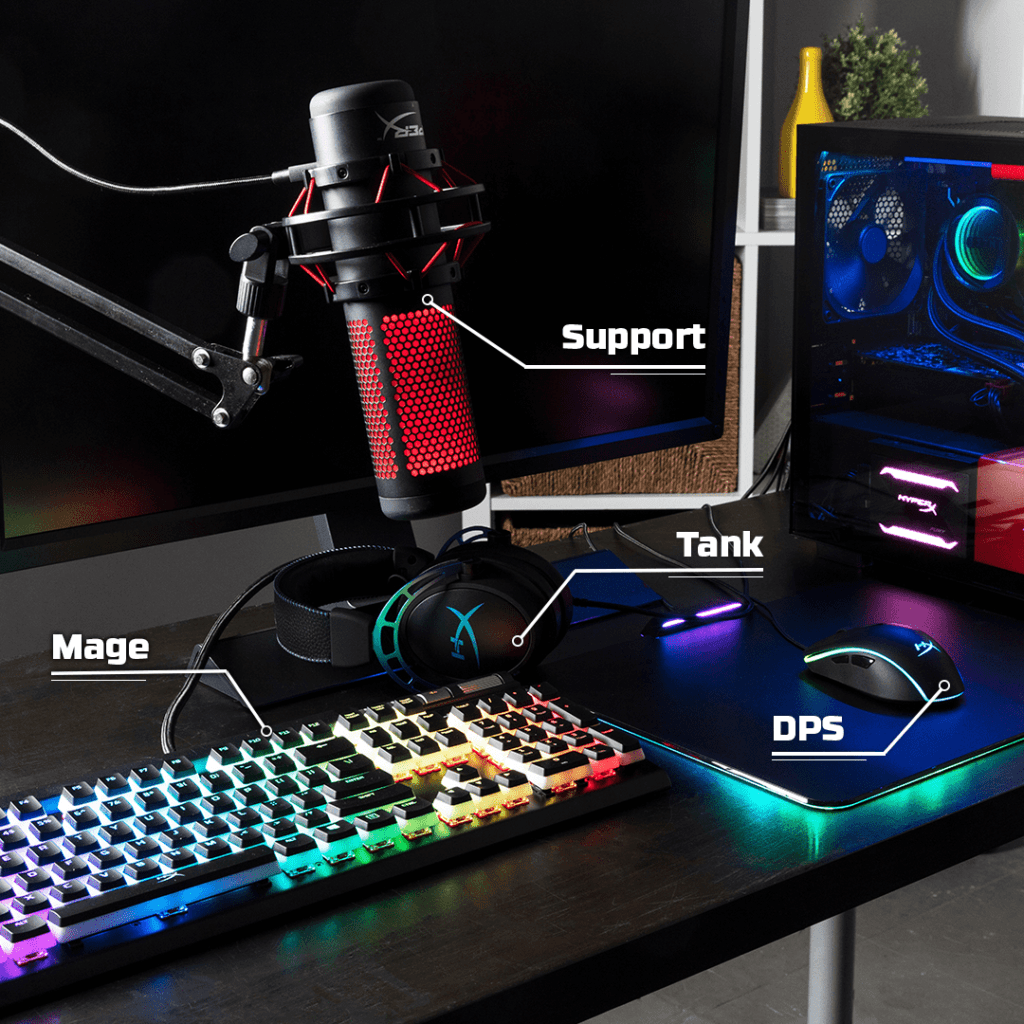
Por ello, HyperX te da una guía rápida sobre cómo configurar un micrófono tanto para videojuegos como para otros fines.
¿Dónde colocar el micrófono?
Antes de configurar un micrófono, lo primero que se debe definir es en dónde colocarlo. Algunos micrófonos solo capturan audio correctamente desde una dirección, por lo que, si tienes uno de esos, deberás asegurarte de que esté cerca y apuntando hacia ti. Por lo general, la sección del micrófono con una rejilla es el área en la que desea hablar, así que asegúrate de que el lado ancho apunte hacia tu boca. No necesitarás estar directamente al frente, colocarlo a un lado puede ayudar a reducir los chasquidos no deseados y los ruidos de respiración. No te preocupes, tendrás la oportunidad de ajustar esto.
Instala tu micrófono en una superficie resistente que no esté demasiado lejos de tu cara, pero que tampoco se interponga en el camino de tus manos mientras escribes o usas el mouse. A menos que tengas supresión de ruido incorporada, es posible que también desees colocarlo lejos de tu teclado, para evitar transmitir todas esas pulsaciones de teclas y clics del mouse mientras escribes o juegas.
HyperX QuadCast S
HyperX QuadCast S, por ejemplo, te da acceso a una variedad de patrones polares que se adaptarán a casi cualquier entorno. La grabación omnidireccional capturará audio de múltiples fuentes desde 360 grados. El patrón polar cardioide es perfecto para priorizar los sonidos directamente frente a él y el patrón estéreo está diseñado para captar sonidos a ambos lados del micrófono y minimizar todo lo demás. También viene con un filtro pop incorporado y un soporte antivibración para evitar que pasen esos golpes o sonidos no deseados.
Si deseas hacer las cosas un poco más profesionales, también puedes considerar el uso de un brazo articulado. Estos soportes extensibles y ajustables pueden colocarse en el borde de un escritorio o también pueden ser independientes. Te permitirán suspender el micrófono en el aire, reduciendo aún más las vibraciones no deseadas y brindando aún más opciones de ubicación.
¿Cómo configurar un micrófono gaming?
Las computadoras en estos días son bastante intuitivas y cuando conectas una nueva tecnología como el nuevo HyperX QuadCast S, instalarán los drivers apropiados automáticamente. Conecta tu micrófono a través del puerto USB y si estás utilizando Windows deberías ver un ícono o mensaje en la parte inferior derecha de la barra de tareas que informa sobre la instalación del driver. Haz clic en la pequeña flecha hacia arriba para mostrar más íconos si crees que está oculto y deseas verificar el progreso.
Una vez que el driver esté instalado, usar tu nuevo micrófono cuando juegas debería ser tan simple como eso. El problema es que hay una gran variedad de productos que generalmente se usan en conjunto con un micrófono, incluidos audífonos, cámaras web y más.
Para asegurarte que Windows está usando el dispositivo de audio correcto, deberás abrir “configuración de sonido” y para hacerlo haz clic con el botón derecho en el ícono del altavoz en la parte inferior derecha de la pantalla o usa la barra de búsqueda para ubicar “configuración de sonido”.
Configurar dispositivos de salida
Aquí puedes configurar los dispositivos de salida (altavoces) y entrada (micrófono) predeterminados, pero como estamos interesados en el micrófono debes dar clic en el menú desplegable en la entrada. Ahora enciende y selecciona tu micrófono y verifica si la barra “prueba tu micrófono” se mueve cuando hablas por él; de lo contrario, es posible que debas revisar que esté enchufado y encendido correctamente.
Si quieres ponerte más sofisticado puedes configurar diferentes micrófonos predeterminados para cada uno de sus programas en ejecución haciendo clic en el botón “preferencias de volumen y dispositivo de la aplicación” en “opciones de sonido avanzadas“. Esta es una característica particularmente útil cuando deseas usar el QuadCast S en el juego o si quieres realizar otras actividades de manera simultánea con otros periféricos.
Después de esto, tu micrófono deberá funcionar de manera automática y la configuración de audio debería permitir verificar qué dispositivo está usando tu computadora; así como ajustar si está hablando a través de Voice Activity o Push to Talk. Para este último, también es conveniente elegir una tecla fácil de presionar para que puedas comunicarte.
Ahora sí, estás listo para configurar fácil y rápido tu micrófono gaming y así poder disfrutar de tus partidas favoritas.